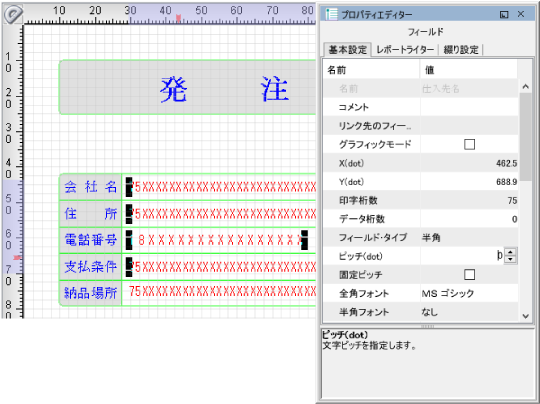アイテムのプロパティを一括設定する
[アイテム一括設定]ダイアログで、フォーム上の全アイテムのプロパティを個別に、またはまとめて設定できます。設定項目によっては、複数のアイテムを対象にまとめて設定できます。
アイテムのプロパティを一括設定する方法には、[アイテム一括設定]ダイアログを開いてからアイテムを選択して設定する方法と、フォームウィンドウでアイテムを選択してから[アイテム一括設定]ダイアログを開いて設定する方法とがあります。フォームウィンドウでアイテムを選択してから設定する方法は、配置しているアイテムが多数ある場合などに便利です。
注意
各アイテムのプロパティで[グラフィックモード]のチェックがオンの状態で、[動作設定]-[操作モード]の[グラフィックモードを有効にする]のチェックをオフにした場合、次のアイテムは[アイテム一括設定]ダイアログに表示されません。
フィールド、イメージ、固定文字、サブフォーム、レコード、直線、矩形
手順
[アイテム一括設定]ダイアログを開いてからプロパティを一括設定する場合
[書式]-[アイテム一括設定]を選択、またはツールバーの
 をクリックします。
をクリックします。[アイテム一括設定]ダイアログが表示されます。
ダイアログ上部のタブでは、フィールド、固定文字などアイテムの種類を選択できます。ダイアログ下部のタブでは、基本設定、レポートライターなどプロパティの項目分類を選択できます。
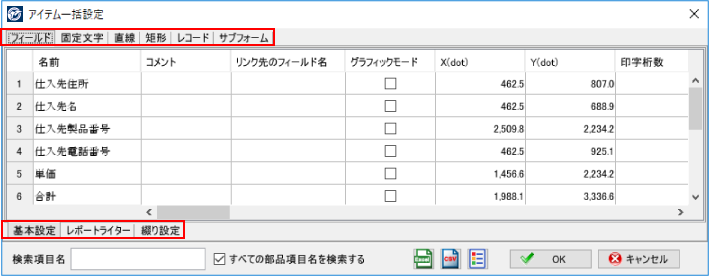
設定したいアイテムのプロパティを選択します。
設定項目によっては、複数のアイテムを対象にまとめて設定できます。複数の設定欄を連続選択する場合はShiftキーを押しながら、任意の設定欄を複数選択する場合は、Ctrlキーを押しながら選択します。列名中央をクリックすると、列を全選択できます。
また、列名の端をクリックすると

 が表示され、昇順、降順にソートできます。昇順の場合は
が表示され、昇順、降順にソートできます。昇順の場合は が、降順の場合は
が、降順の場合は がプロパティ名の横に表示され、クリックするたびに項目名のソート順に全項目の並びが変わります。
がプロパティ名の横に表示され、クリックするたびに項目名のソート順に全項目の並びが変わります。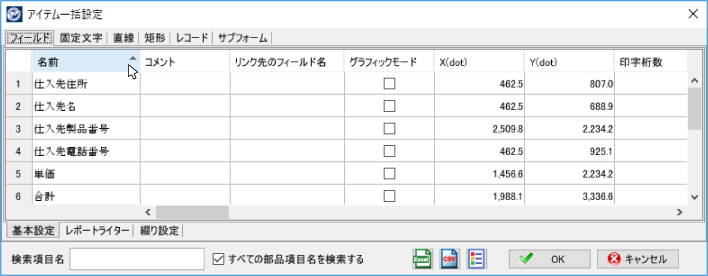
参考
[キー番号]が「0」のアイテムは、[キー番号]でソートするときにはソート対象外で、最後に表示されます。ただし、キー番号以外でソートする場合は、[キー番号]が「0」のアイテムもソート対象です。
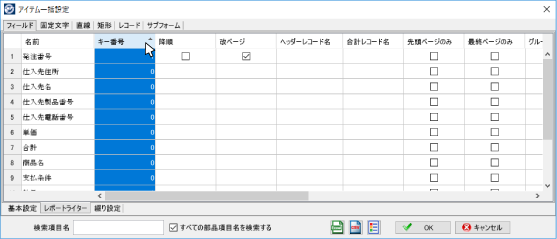
各項目を設定し、[OK]ボタンをクリックします。
注意
あらかじめ用意された選択肢から値を選択する項目は、設定欄右端をクリックすると、クリックと同時に値が変更されることがあります。設定時には、設定欄右端ではなく中央から左をクリックしてください。
フォームウィンドウでアイテムを選択してからプロパティを一括設定する場合
フォームウィンドウ上で一括設定する対象を選択します。
[書式]-[アイテム一括設定]を選択、またはツールバーの
 をクリックします。
をクリックします。選択している対象のみが[アイテム一括設定]ダイアログに表示されます。

参考
同じ種類のアイテムの場合は、[プロパティエディター]からも一括して変更できます。
フォームウィンドウ上で一括変更する対象を複数選択した状態で、プロパティの設定値を変更すると、選択しているすべてに設定が反映されます。